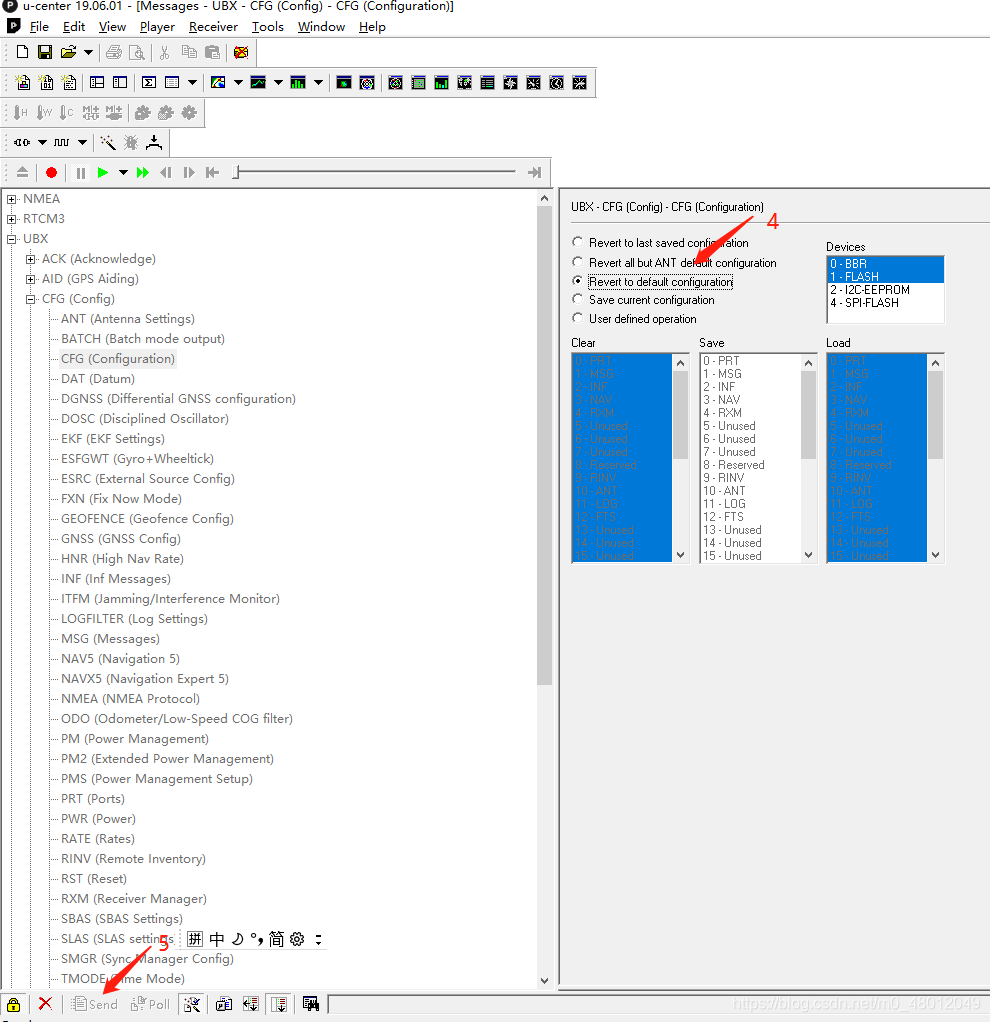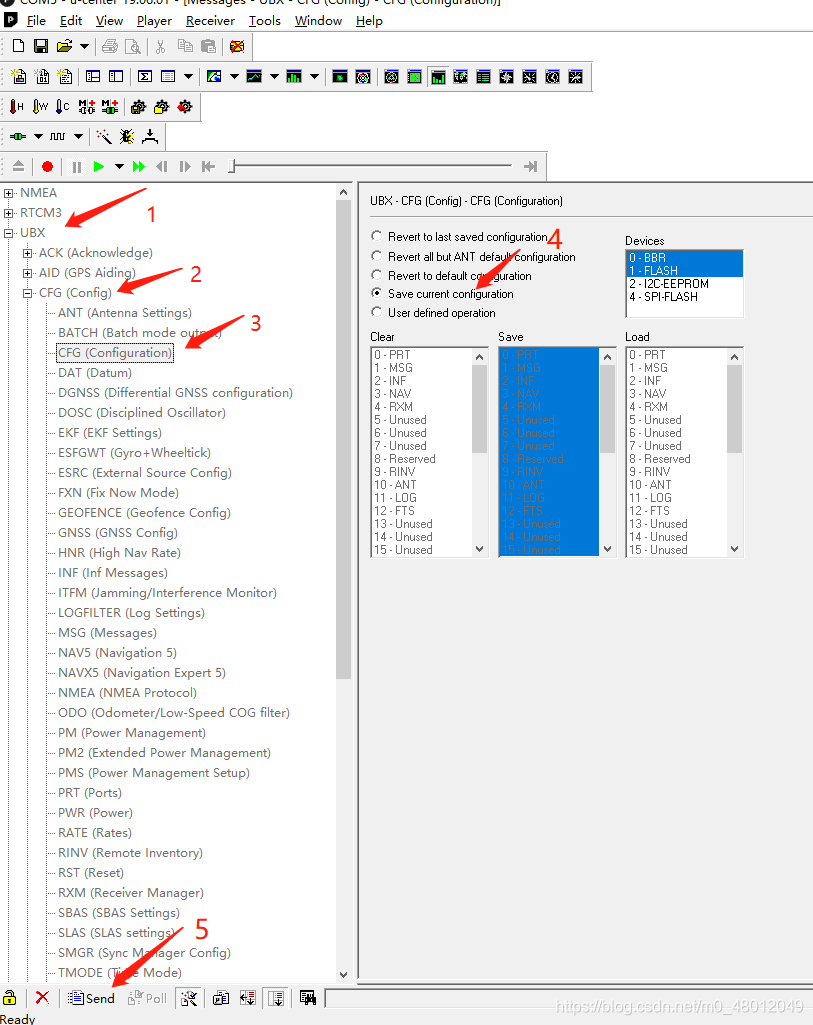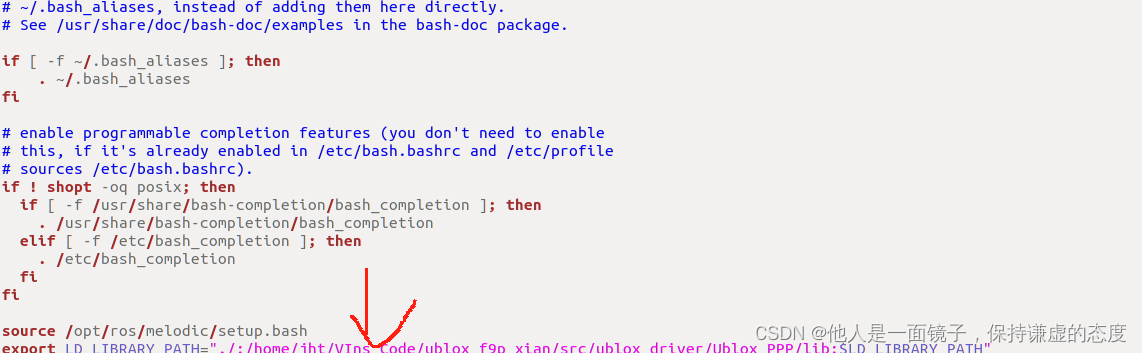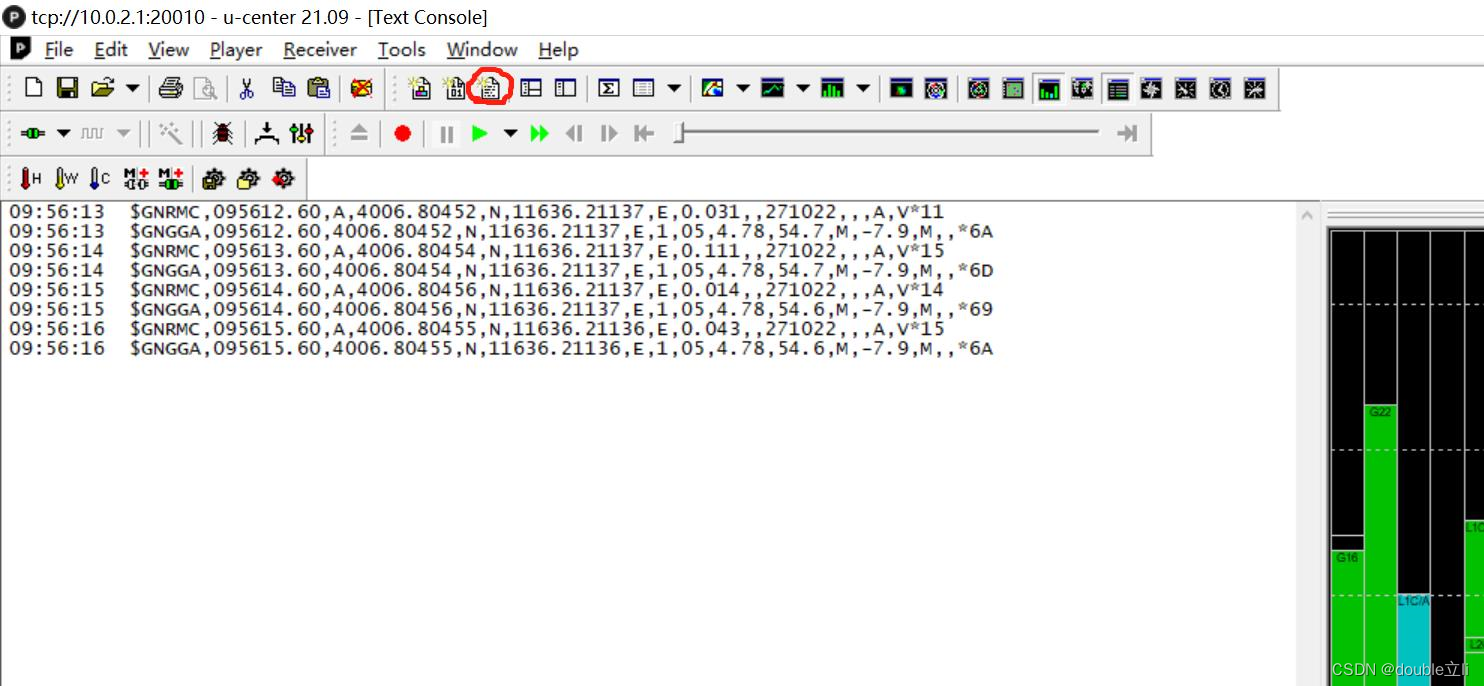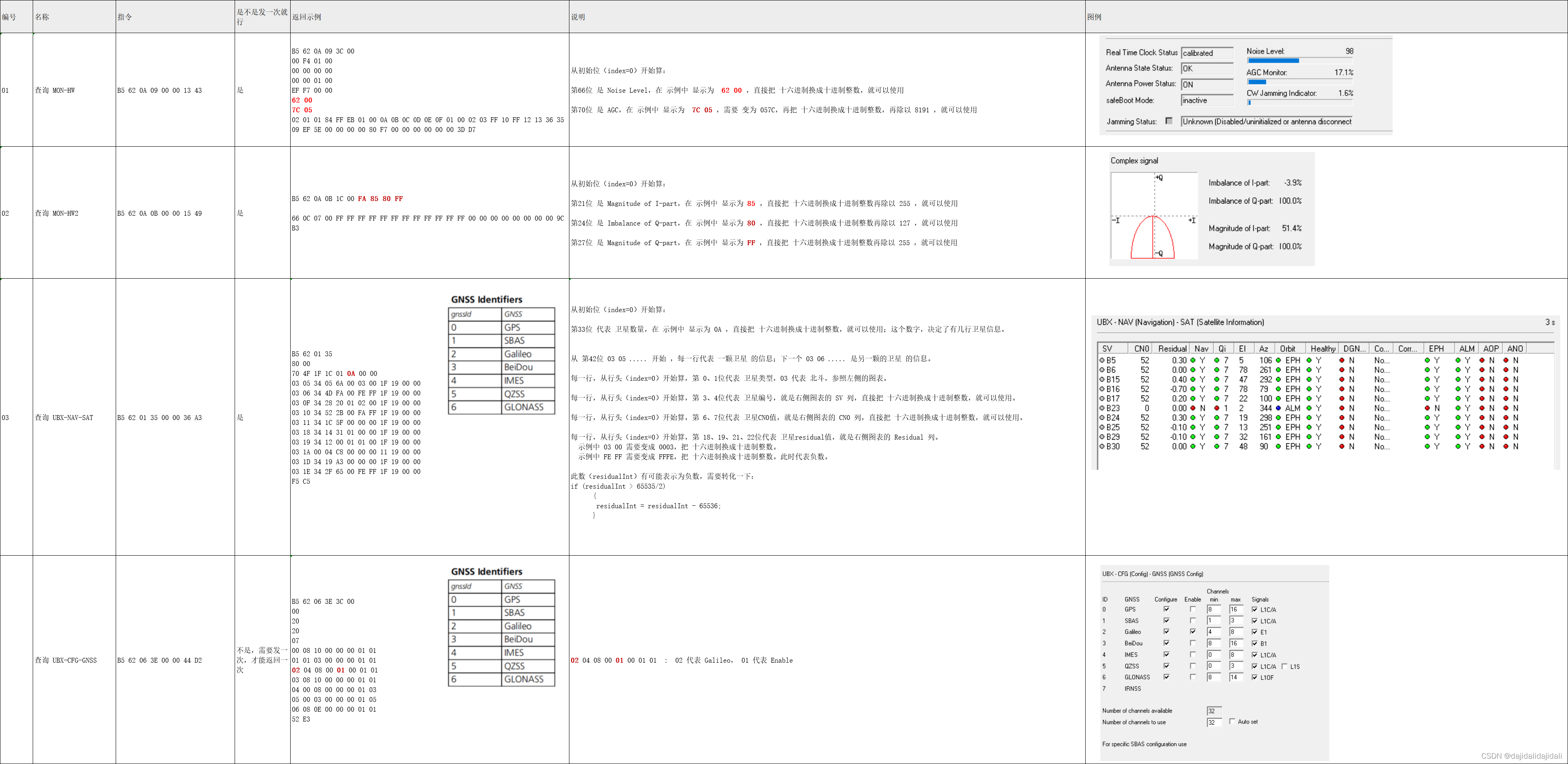使用github
- 一.初次安装和使用
- 二.每天的工作更新
- 某天想起来修改一下,但是又不想所有文件都被更新
- 三.来吧燥起来吧!!!
- 1、看版本的回退也就是读各种档
- 2、对比代码做了什么修改
- 四.过程报错调试
- 1、遇到这种报错 (则删除origin->git remote rm origin)
- 2、遇到上传时弹窗的-->>因为可能你的commit指令没有 -m,但是这样操作一样可以
一.初次安装和使用
git安装和下载:git安装和下载
鼠标右键或者开始菜单里面找到 "Git --> Git Bash 打开git bash

变成git可管理仓库

提交文件夹中全部文件/指定文件

查看git仓库状态

把刚刚add的放到缓冲区-等等上传用,并且操作做注释

创建SSH KEY(开始连接远程仓库)
步骤一:ssh-keygen -t rsa -C “XXX@qq.com”
步骤二:一路回车

github连接
步骤一:打开github电脑版
步骤二:选setting->ssh->New SSh
步骤三:起一个项目名字,把上面回车生成的id_rsa.pub内容放进来


在github上面创建一个仓库
步骤一:在respository中new
步骤二:图二不勾选readme 然后确认
步骤三:找到仓库地址,选SSh的,在本地输入git remote add origin git@github.com:xxx/xxx.git
步骤四:上传本地文件 git push -u origin master yes即可





二.每天的工作更新
(四步就把代码传上去了)




如果只是更新单个文件

某天想起来修改一下,但是又不想所有文件都被更新
改完的代码保存一下
然后

再然后

okk

三.来吧燥起来吧!!!
1、看版本的回退也就是读各种档


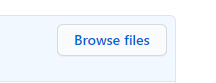

2、对比代码做了什么修改
Split-分裂:把原来的和现在的做了对比 (绿色部分就是修改的了!!赞了)

四.过程报错调试
1、遇到这种报错 (则删除origin->git remote rm origin)

2、遇到上传时弹窗的–>>因为可能你的commit指令没有 -m,但是这样操作一样可以
像修改了mainPro 里面这个
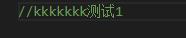
输入这样

然后弹这个出来,把#号去掉保存


就会出现这个,说明成功放到缓存区了

最后git push 或者git push origin master都可以

github上看看成果吧

个人学习笔记全文仅供参考
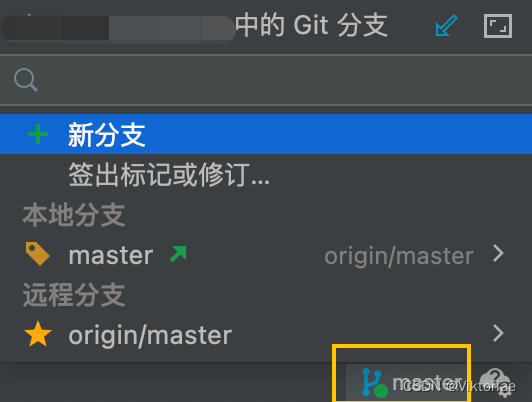

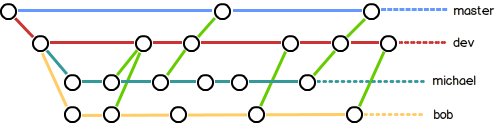

![GitHub使用教程详解(上)——官网操作指南[翻译]](https://img-blog.csdn.net/20160706172818844)